Hur man får vissa kontakter att ringa på tyst Android

Om du vill få kontakter att ringa på tyst på din Android, justera bara Stör ej-undantag för favoritkontakter. Detaljer i artikeln.
Även om MMS (Multimedia Messaging Service) inte används idag så mycket som för ett decennium sedan, förlitar sig vissa användare fortfarande på det för att skicka bilder eller GIF. Nu verkar det som att vissa av dem inte kan skicka bilder via texter på sina Android-enheter. Lär dig hur du åtgärdar det här problemet med stegen nedan.
Innehållsförteckning:
Varför kan jag inte skicka bildmeddelanden på min Android?
För att kunna skicka bilder från SMS-appen måste du aktivera MMS-funktioner. Alternativet är att använda nya RCS-chattfunktioner .
Så se till att kontrollera meddelandeinställningar, rensa lokal data från appen, återställa APN eller helt återställa nätverksinställningarna.
1. Kontrollera meddelandeinställningar
Öppna först meddelanden och kontrollera om det finns MMS-relaterade växlar. Om du inte använder den nya RCS-meddelanden, måste du fortfarande använda MMS (Multimedia Messaging Service) för att skicka foton (inte större än 3,5 MB) via textmeddelanden.
Så öppna Meddelanden > 3-punktsmenyn > Inställningar > Avancerat och se till att alla MMS-relaterad växling är aktiverad. Om det inte hjälper, fortsätt till nästa steg.
2. Rensa lokal data från meddelanden
Nästa felsökningssteg som vi rekommenderar är att rensa lokal data från Messages och återställa alla behörigheter till appen.
Problemet kan ligga i den lokala datakorruptionen eller så har appen inte tillgång till lokal lagring vilket är nödvändigt.
Så här rensar du data från Messages på Android:
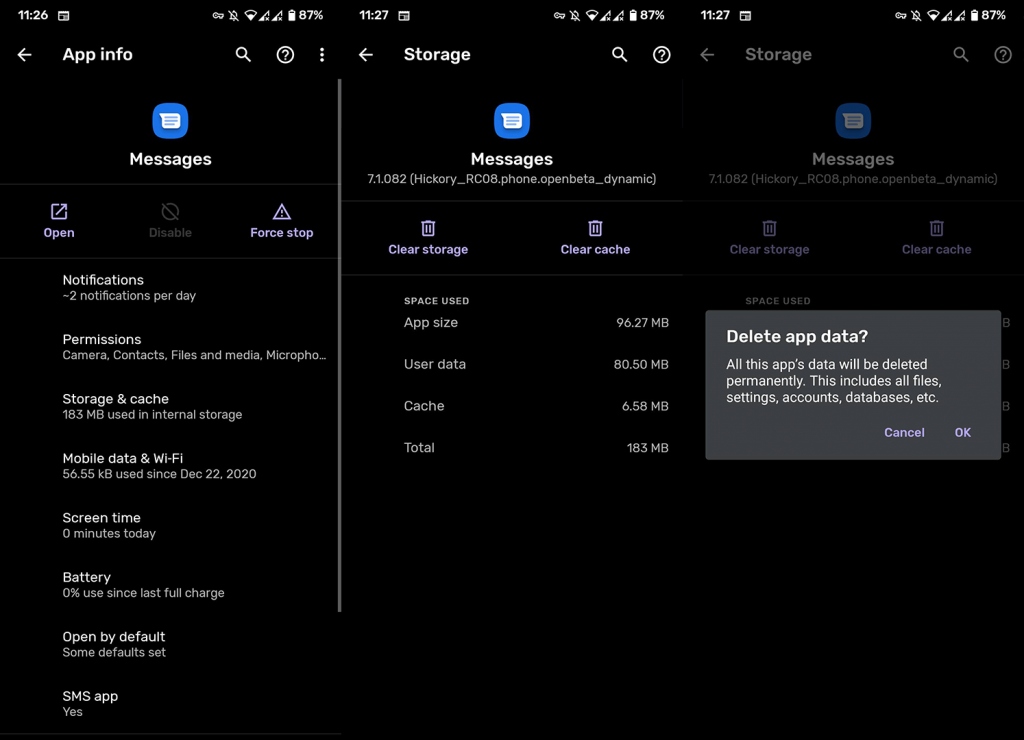
Alternativt kan du återställa Messages-appen genom att avinstallera dess uppdateringar. Så här avinstallerar du uppdateringar från Messages på din Android:

3. Aktivera RCS-meddelanden
Det finns ett modernare alternativ till MMS idag som kallas RCS (Rich Communication Services) och det erbjuder många snabbmeddelandefunktioner som du vanligtvis hittar i WhatsApp eller Telegram. Mer eller mindre är det Androids svar på iMessages som används på iOS.
Du kan aktivera det i meddelandeinställningar om din operatör stöder den här funktionen. Med den ska du kunna skicka riktigt stora filer (bilder behöver inte komprimeras).
Så här aktiverar du RCS Chat-funktioner på din Android:
Nu är detta bara en lösning eller ett tips, om du vill. Om du har dina skäl att hålla dig till MMS och fortfarande inte kan skicka bilder via text på Android, kolla nästa steg.
4. Återställ APN-inställningarna
Om några problem med textmeddelanden (inklusive MMS) uppstår, föreslår vi alltid att du återställer standard APN (Access Point Name). Affären är att när du sätter i ditt SIM-kort för första gången får du ett konfigurationsmeddelande som automatiskt skapar APN-poster för mobildata och MMS. Naturligtvis måste du köra dessa konfigurationsfiler.
Vad vi vill göra i det här steget är att återställa APN-inställningarna till deras standardvärden. Det betyder att återställa dem till de ursprungliga MMS/Mobildata-inställningarna.
Så här återställer du APN till fabriksvärden på din Android:
5. Kontakta din operatör
Om problemet kvarstår, se till att kontakta din operatör och be om MMS-konfiguration. Du behöver inte kontakta dem om det finns en kopplingskod eller en app som du kan använda för att få den.
Om inte ens det fungerar och du fortfarande inte kan skicka bilder via texter på Android, se till att återställa nätverksinställningarna och ge det ett nytt försök.
6. Återställ nätverksinställningar
Slutligen, om inget av de föregående stegen fungerade för dig, rekommenderar vi att du återställer nätverksinställningarna på din Android. Du kan lära dig mer om den här proceduren och exakt vad som raderas i den här dedikerade artikeln .
Under tiden, så här återställer du nätverksinställningarna på din Android:
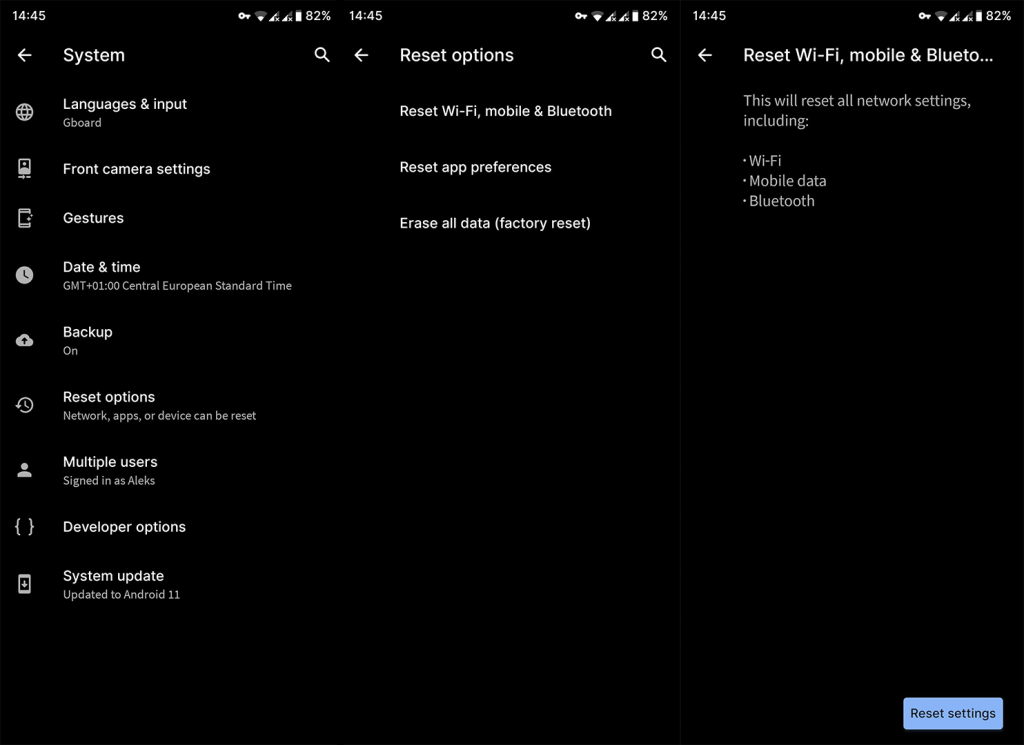
Det är allt. Tack för att du läser och se till att lämna dina tankar, frågor eller föreslå alternativa lösningar. Du kan göra det i kommentarsfältet nedan.
Om du vill få kontakter att ringa på tyst på din Android, justera bara Stör ej-undantag för favoritkontakter. Detaljer i artikeln.
Om dina Android-appar fortsätter att stängas oväntat behöver du inte leta längre. Här kommer vi att visa dig hur du fixar det i några enkla steg.
Om röstmeddelandeavisering inte försvinner på Android, rensa lokal data, avinstallera appuppdateringar eller kontrollera aviseringsinställningarna.
Om Android-tangentbordet inte visas, se till att återställa appen genom att rensa lokal data, avinstallera dess uppdateringar eller inaktivera gester.
Om du inte kan öppna e-postbilagor på Android, ladda ner bilagan och appar som kan öppna den och försök igen. Återställ också Gmail eller använd PC.
Om du får felet Problem med att ladda widgeten på Android rekommenderar vi att du tar bort och lägger till widgeten igen, kontrollerar behörigheter eller rensar cacheminnet.
Om Google Maps inte pratar i Android och du inte hör instruktionerna, se till att rensa data från appen eller installera om appen.
Instruktioner för att ändra hårfärg med PicsArt på din telefon. För att enkelt och enkelt ändra hårfärgen på dina foton, här inbjuder vi dig att följa med.
LDPlayer: Android Emulator för Windows PC & Laptop, LDPlayer är en gratis Android-emulator på datorn. Oavsett om du är en dator eller bärbar dator är LDPlayer fortfarande tillgänglig
Om Gmail för Android inte skickar e-post, kontrollera mottagarnas inloggningsuppgifter och serverkonfiguration, rensa appens cacheminne och data eller installera om Gmail.








